Comment supprimer Glider Music Player
Publié par : Glider Audio LLCDate de sortie : November 28, 2018
Besoin d'annuler votre abonnement Glider Music Player ou de supprimer l'application ? Ce guide fournit des instructions étape par étape pour les iPhones, les appareils Android, les PC (Windows/Mac) et PayPal. N'oubliez pas d'annuler au moins 24 heures avant la fin de votre essai pour éviter des frais.
Guide pour annuler et supprimer Glider Music Player
Table des matières:
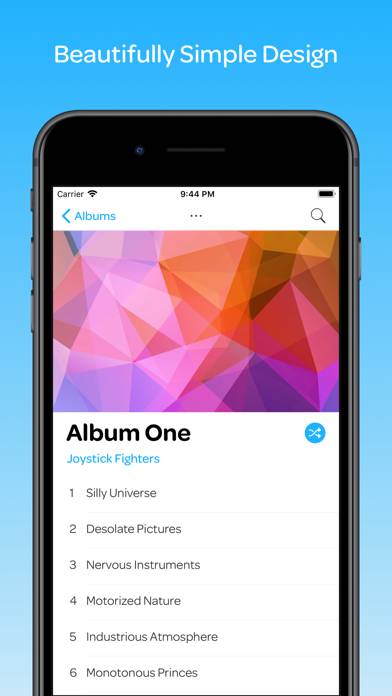
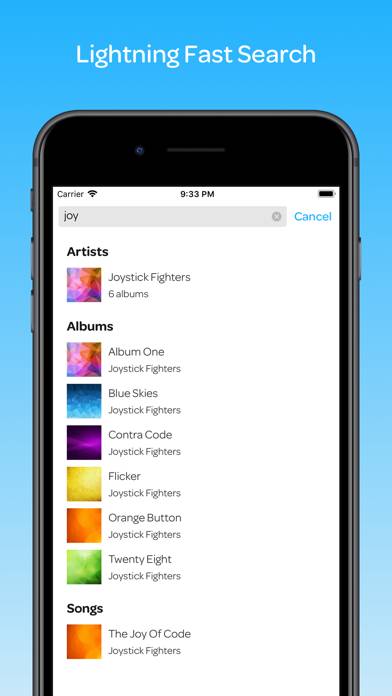
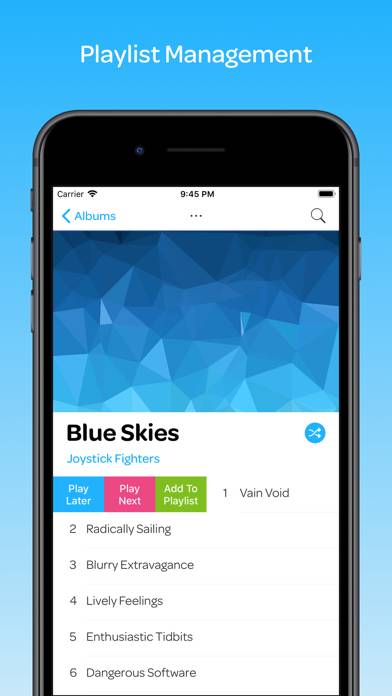
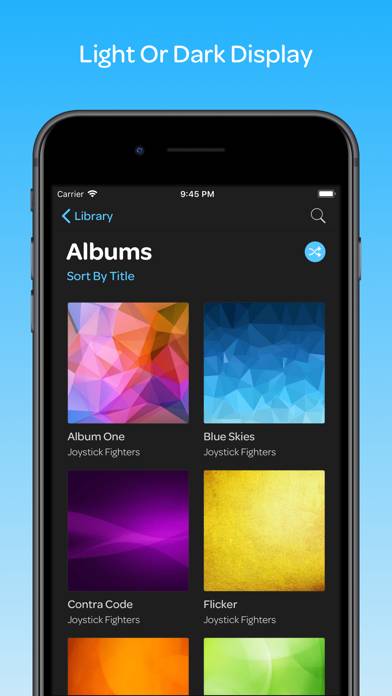
Glider Music Player Instructions de désabonnement
Se désinscrire de Glider Music Player est simple. Suivez ces étapes en fonction de votre appareil :
Annulation de l'abonnement Glider Music Player sur iPhone ou iPad :
- Ouvrez l'application Paramètres.
- Appuyez sur votre nom en haut pour accéder à votre identifiant Apple.
- Appuyez sur Abonnements.
- Ici, vous verrez tous vos abonnements actifs. Trouvez Glider Music Player et appuyez dessus.
- Appuyez sur Annuler l'abonnement.
Annulation de l'abonnement Glider Music Player sur Android :
- Ouvrez le Google Play Store.
- Assurez-vous que vous êtes connecté au bon compte Google.
- Appuyez sur l'icône Menu, puis sur Abonnements.
- Sélectionnez Glider Music Player et appuyez sur Annuler l'abonnement.
Annulation de l'abonnement Glider Music Player sur Paypal :
- Connectez-vous à votre compte PayPal.
- Cliquez sur l'icône Paramètres.
- Accédez à Paiements, puis à Gérer les paiements automatiques.
- Recherchez Glider Music Player et cliquez sur Annuler.
Félicitations! Votre abonnement Glider Music Player est annulé, mais vous pouvez toujours utiliser le service jusqu'à la fin du cycle de facturation.
Comment supprimer Glider Music Player - Glider Audio LLC de votre iOS ou Android
Supprimer Glider Music Player de l'iPhone ou de l'iPad :
Pour supprimer Glider Music Player de votre appareil iOS, procédez comme suit :
- Localisez l'application Glider Music Player sur votre écran d'accueil.
- Appuyez longuement sur l'application jusqu'à ce que les options apparaissent.
- Sélectionnez Supprimer l'application et confirmez.
Supprimer Glider Music Player d'Android :
- Trouvez Glider Music Player dans le tiroir de votre application ou sur l'écran d'accueil.
- Appuyez longuement sur l'application et faites-la glisser vers Désinstaller.
- Confirmez pour désinstaller.
Remarque : La suppression de l'application n'arrête pas les paiements.
Comment obtenir un remboursement
Si vous pensez avoir été facturé à tort ou si vous souhaitez un remboursement pour Glider Music Player, voici la marche à suivre :
- Apple Support (for App Store purchases)
- Google Play Support (for Android purchases)
Si vous avez besoin d'aide pour vous désinscrire ou d'une assistance supplémentaire, visitez le forum Glider Music Player. Notre communauté est prête à vous aider !
Qu'est-ce que Glider Music Player ?
Chord 2go plus hugo 2 = high-end audio in every room:
Search, browse, sort and shuffle across any number of supported music sources including: UPnP/DLNA media servers, MPD servers, your local iTunes library¹ and files imported through the iOS Files App, iTunes File Sharing, Safari or AirDrop.
Import your existing iTunes, M3U and MPD playlists – or create and edit new playlists across all connected sources.
Play your music on any device supporting UPnP/DLNA, OpenHome, MPD, Google Chromecast, AirPlay or directly to your iOS Speaker or headphones.
Additional features include: